해외사이트 인터넷과 다운로드 속도 관련 문제
해외사이트 접속하는 경우나 또는 국내에서 서비스를 하고 있지만 서버가 해외에 있는 사이트, 게임 등을 하는 경우 인터넷이나 파일 다운로드 등의 속도가 현저히 느린 경우가 있다.
(넷플릭스, 에픽게임즈, 오리진, 스팀 등등)
이는 해외 서버임을 감안하고 사이트나 게임 서버의 상태가 좋지 않아서 느린 것이라고 생각할 수도 있지만 의외로 사용하고 있는 통신사 자체의 문제일 수도 있는데 만약 사용하는 통신사의 해외망 품질 때문에 속도가 느린 것이라면 DNS 서버 주소를 변경하는 것으로 해결할 수 있다고 한다.
해외사이트 다운로드 속도 관련 문제
1. 네트워크 상태 실행.
시작의 검색에서 '네트워크 상태'를 검색하여 실행하도록 하자.
('설정 - 네트워크 및 인터넷'으로 실행해도 된다.)
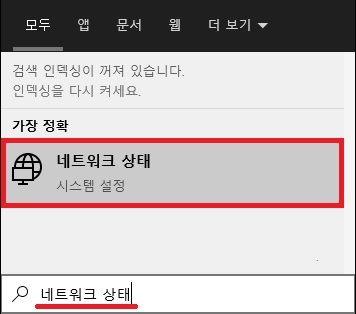
2. 어댑터 옵션 변경.
네트워크 창이 나타나면 '어댑터 옵션 변경'을 클릭하도록 하자.
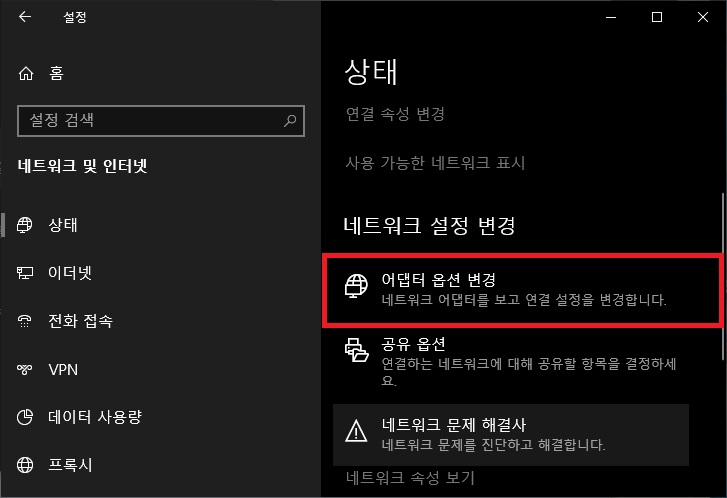
3. 사용중인 어댑터 속성 실행.
네트워크 연결에는 현재 컴퓨터의 네트워크 어댑터들이 나타난다.
여기서 사용중인 네트워크 어댑터를 찾아 속성을 실행해야 하는데 보통 LAN을 연결한 유선 인터넷이라면 로컬 영역 연결, wifi를 이용한 무선 인터넷이라면 무선 인터넷 연결로 되어있을 것이다.
마우스 오른쪽 버튼으로 메뉴를 열고 속성을 클릭하면 된다.
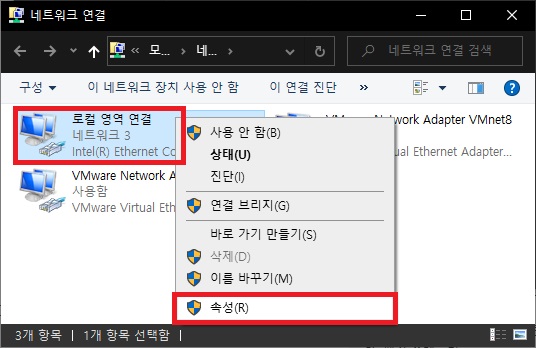
4. TCP/IP 속성.
속성창이 열리면 '인터넷 프로토콜 버전 4(TCP/IPv4)'를 선택한 뒤 속성 버튼을 클릭하도록 하자.
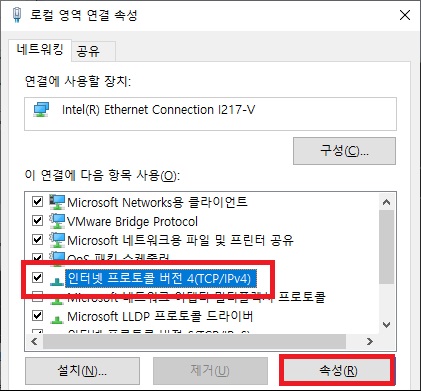
5. DNS 서버 변경.
이제 속성창에서 DNS 서버 주소를 변경하면 된다.
DNS 서버 주소는 '다음 DNS 서버 주소 사용'을 선택한 뒤 기본 설정 DNS와 보조 설정 DNS를 넣고 확인 버튼을 클릭하면 변경할 수 있다.
다만 DNS 서버 주소는 아무 주소나 넣으면 의외로 심각한 문제가 발생할 수 있기 때문에 아래에 검증된 서버 주소 중 하나를 사용하는 것이 좋다.
(SK브로드밴드는 해외망과 관련하여 속도 이슈가 있어서 DNS 주소를 빼버렸다.)
|
- DNS 주소 목록 : 기본 설정 주소 / 보조 주소 1. 구글 : 8.8.8.8 / 8.8.4.4 |
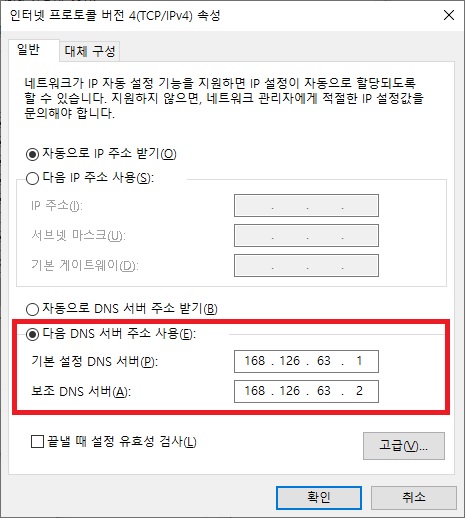
그 외
DNS 주소를 변경한 뒤 속도를 확인해 보도록 하자.
여전히 속도가 느리다면 다른 DNS 주소로 변경하면서 확인해보는 것도 좋으며 위 방법 외에도 VPN 서비스를 이용하면 해외사이트의 속도가 빨라지는 경우도 있다고 하니 이를 이용해 보는 것도 좋지 않을까 한다.